Excel 批量改数据不用愁!3 个实用方法,从新手到高手都能用
目录
在日常办公与数据分析工作中,Excel 作为一款强大的电子表格软件,常常被用于处理海量数据。当面对大量数据需要修改时,逐个单元格手动操作既耗时又费力,还容易出错。
此时,掌握批量修改数据的方法就显得尤为重要。接下来,将为你介绍几种在 Excel 文档中批量修改数据的实用技巧,让你的数据处理工作更加高效。

方法1、利用 “查找和替换” 功能批量修改
“查找和替换” 是 Excel 中最基础且常用的批量修改数据的工具,能快速定位并替换特定内容。比如,要将表格中所有 “苹果” 替换为 “红富士苹果”,操作如下:
选中要修改数据的单元格区域,若想修改整个工作表数据,可点击表格左上角行号与列标交汇处,选中整个工作表。
1、点击 “开始” 选项卡,在 “编辑” 组中找到 “查找和选择” 按钮,点击下拉菜单中的 “替换” 选项,弹出 “查找和替换” 对话框。
2、在 “查找内容” 文本框中输入 “苹果”,在 “替换为” 文本框中输入 “红富士苹果”。若只修改部分数据,可点击 “查找下一个”,找到对应数据后点击 “替换”;若要全部替换,直接点击 “全部替换”。
3、点击 “全部替换” 后,Excel 会自动将所选区域内所有 “苹果” 替换为 “红富士苹果”。若不确定替换结果,可先点击 “查找下一个”,确认无误后再进行替换。
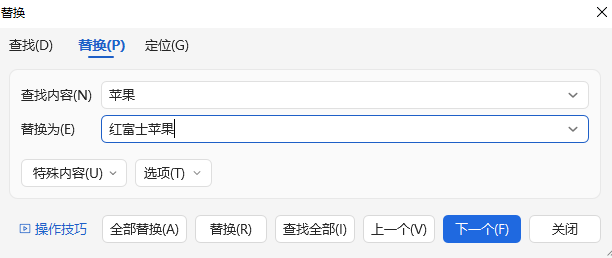
此方法适用于简单文本或数值的替换,若数据有特定格式要求,可点击 “查找和替换” 对话框中的 “选项” 按钮,设置查找范围、搜索方式、区分大小写等选项。
方法2、借助函数公式批量修改数据
函数公式是 Excel 强大功能之一,利用函数可对数据进行复杂计算与批量修改。以批量给员工工资增加 500 元为例,假设工资数据在 B 列:
1、在空白单元格(如 C1)中输入公式 “=B1 + 500”,此公式表示将 B1 单元格数据加上 500。
2、按下回车键,C1 单元格会显示 B1 单元格增加 500 元后的结果。
3、将鼠标指针移至 C1 单元格右下角,当指针变为黑色十字时,按住鼠标左键向下拖动,直至覆盖所有要修改的工资数据行。此时,C 列对应单元格会根据 B 列数据自动应用公式,完成工资增加 500 元的批量修改。
4、若想将修改后的数据替换原工资数据,可选中 C 列数据区域,复制后右键点击 B 列第一个数据单元格,选择 “选择性粘贴”,在弹出对话框中选择 “数值”,点击 “确定”,B 列数据就会被修改后的数值替换,同时删除 C 列辅助数据。
此外,常用函数还有 VLOOKUP(用于数据查找与匹配)、IF(条件判断)等,可根据具体需求灵活运用函数组合,实现复杂数据的批量修改。
方法3、通过 “选择性粘贴” 实现批量运算
“选择性粘贴” 功能不仅能粘贴数据,还能进行批量运算。例如,要将表格中所有产品价格打 8 折:
1、在空白单元格中输入 0.8(代表 8 折),复制该单元格。
选中要修改价格的单元格区域。
2、右键点击所选区域,选择 “选择性粘贴”,在弹出对话框中选择 “运算” 栏下的 “乘” 选项,点击 “确定”。此时,所选区域内产品3、价格会自动乘以 0.8,实现打 8 折的批量修改。
同理,使用 “选择性粘贴” 的 “加”“减”“除” 运算,可对数据进行相应批量运算修改。
在 Excel 中批量修改数据方法多样,应根据数据特点与修改需求灵活选择。无论是简单文本替换,还是复杂数据运算与编程处理,熟练运用这些技巧,都能大幅提升数据处理效率,让 Excel 成为高效办公的得力助手。
若在修改数据时发现数据无法修改,那可能是Excel表格设置了编辑限制导致,这时我们只需点击审阅-撤销Excel工作表编辑限制-输入密码-点击确定即可取消编辑限制。若你忘记原先设置的权限密码,可借助PassFab for Excel工具的移除Excel编辑限制功能来一键取消Excel编辑限制。
